Ücretsiz/Ücretli Hesaplarla PC/Mac'te Join.me Toplantılarına Nasıl Kayıt Yapılır
Join.me ücretsiz ekran kaydı hizmeti sağlamaz. Platform içindeki toplantıları kaydetmek için Join.me Pro veya Business hesaplarına yükseltmeniz gerekir. Diğer toplantı platformlarına benzer şekilde, toplantı sahibi, sunum yapan kişi ve izin verilen katılımcılar Join.me toplantılarını kaydedebilir. Bu kısıtlamaları aşmak istiyorsanız, AnyRec Ekran Kaydedici daha iyi bir iş çıkarmanıza yardımcı olabilir. Her neyse, Join.me toplantınızı Windows ve Mac'te burada sınırlamalar olmadan kaydedebilirsiniz.
Kılavuz Listesi
Join.me Ücretli Hesabına Sahip Bir Ev Sahibiyseniz, Dahili Kaydediciyi Kullanın Ücretsiz Hesaba Sahip Bir Katılımcı veya Sunucuysanız, AnyRec Ekran Kaydediciyi Seçin Join.me'de Kayıt Sorunlarını Giderme Join.me Toplantılarını Kaydetmek İçin İpuçları Join.me Toplantısını Kaydetme Hakkında SSSÜcretli Hesapla Ev Sahibi Olarak Join.me Toplantısını Nasıl Kaydedebilirim?
Video konferans programı, çevrimiçi toplantı yapmak için stressiz bir çözüm sunar. Toplantıya katılmasını istediğiniz kişilere gönderebileceğiniz bir konferans URL'si oluşturur. join.me, kullanıcıların ekranı paylaşmasına, açıklama eklemesine ve tartışmayı kaydetmesine olanak tanıdı. Ancak bu toplantı oluşturucu hakkında bilmeniz gereken bazı sınırlamalar vardır. Öncelikle kayıt özelliği yalnızca sunucuya garanti edilir. Bu, eğer bir katılımcıysanız, konferansı istediğiniz zaman yakalama kontrolüne sahip olmadığınız anlamına gelir.
Aşama 1.join.me web sitesine gidin ve yeni bir hesapla kaydolun veya mevcut bir hesabınız varsa giriş yapın. Yeni bir toplantı oluşturun veya toplantı sahibinden sağlanan URL'yi kullanarak bir toplantıya katılın.
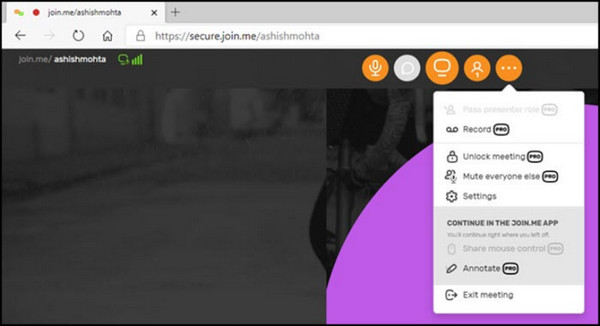
Adım 2.Toplantı başladığında Diğer menüsüne gidin ve Kaydet seçeneğini seçin. Ekran ve ses de dahil olmak üzere kayıt hemen başlayacaktır.
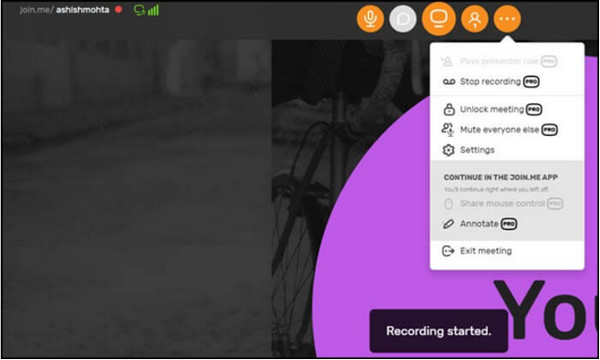
Aşama 3.Toplantıdan sonra açılır menüden Kaydı Durdur düğmesine tıklayın. Videoyu izleyin veya Toplantılarım menüsünden doğrudan diğer kullanıcılarla paylaşın.
Join.me Kaydını Nasıl Bulur, Oynatır ve İndirirsiniz
Tüm join.me kayıt dosyalarınız varsayılan olarak depolama alanındadır. Bunları doğrudan hesabınız üzerinden görüntüleyebilirsiniz. Çevrimdışı oynatma veya paylaşım için dijital bir kopya oluşturmak istiyorsanız, kayıtları manuel olarak indirebilirsiniz.
1. Join.me hesabınızda "Kayıtlar" bölümüne gidin.
- 2. MP4 formatındaki kayıtlı video dosyalarının listesini görebilirsiniz. (Eski kayıt dosyaları WebM formatındadır.)
- 3. Oynatmak istediğiniz kayıt videosuna çift tıklayın. (Eski kayıt dosyalarını oynatmak için bir WebM oynatıcıveya yapabilirsiniz WebM'yi MP4'e dönüştür (ve diğer uyumlu formatlar.)
- 4. Bir kayıt dosyasının üzerine gelin. Aşağıyı gösteren bir ok bulunan "İndir" düğmesine tıklayın. Join.me depolamasından kaydı bu şekilde indirebilirsiniz.
Ücretsiz Hesapla Katılımcı Olarak Join.me Toplantısını Nasıl Kaydedebilirim?
join.me'nin yerleşik kayıt özelliği olsa bile katılımcılar çevrimiçi toplantıyı sorunsuz bir şekilde kaydetmek isterler. Windows ve Mac için önerilecek en iyi yazılım AnyRec Screen Recorder, sezgisel arayüzü ve kullanımı kolay özellikleriyle. Diğer kaydedicilerden farklı olarak AnyRec, hem ekranı hem de kendinizi temiz bir kalitede yakalamak için bir Web kamerası kaydedici sağlar. Ayrıca çıktı formatını, belirlenen klasörü ve ses ayarlarını düzenlemek için gelişmiş bir ayara sahiptir. Temel özellikler ayrıca şunları içerir:

1080p video çözünürlüğünü ve kalitesini desteklerken çevrimiçi toplantıları yakalayın.
Önemli aralık, kare hızı, format ve codec dahil olmak üzere özelleştirilebilir video ayarları.
Kayıt sırasında gerçek zamanlı çizim efektleri uygulamak için yerleşik açıklama ekleme özellikleri sağlayın.
Başkalarıyla kolayca paylaşabilmeniz için kaydedilen toplantıların çıktısını farklı formatlarda alın.
Güvenli indirme
Güvenli indirme
Aşama 1.AnyRec Screen Recorder'ı bilgisayarınıza indirin. Yakalamak istediğiniz toplantıyı hazırlayın, ardından "Video Kaydedici" düğmesine tıklayın ve kaydediciyi ayarlama işlemini gerçekleştirin.
Güvenli indirme
Güvenli indirme
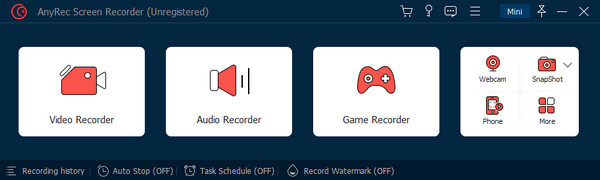
Adım 2.Daha fazla kayıt kurulumu için Tercihler menüsünü açmak üzere Ayar düğmesine tıklayın. Burada ses ayarlarını da değiştirebilirsiniz. Değişiklikleri uygulamak için "Tamam" düğmesini tıklayın.
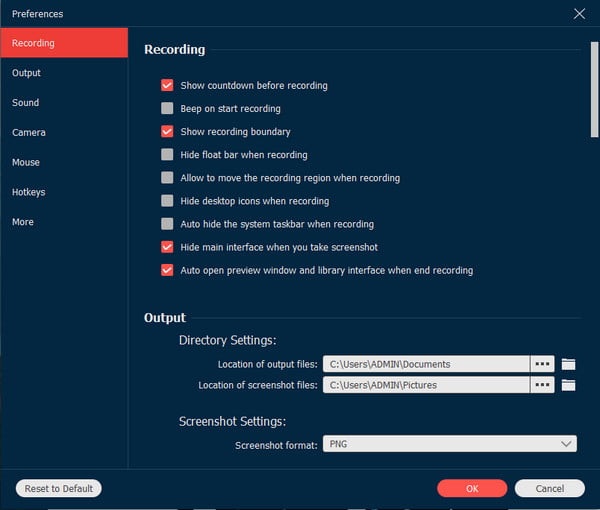
Aşama 3.Kaydı başlatmak için "REC" düğmesine tıklayın. Kayda açıklama eklemek ve duraklatmak için widget menüsünü kullanın. İşiniz bittiğinde, kaydedilen videoyu kaydetmek için "Dışa Aktar" düğmesini tıklayın.
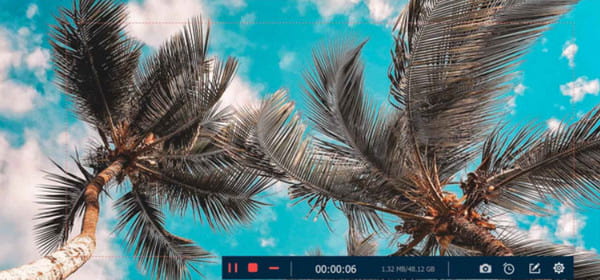
Güvenli indirme
Güvenli indirme
Join.me'de Kayıt Sorunlarını Giderme
1. Kayıt düğmesi görünmüyor
Join.me Pro veya Business hesabınız olduğundan emin olun. Ayrıca, toplantı sahibinden kayıt izni almanız gerekir. Yine de başarısız olursanız, üçüncü taraf bir hesap kullanın toplantı kayıt yazılımı Bunun yerine.
2. Kayıt başlamıyor
Kayıt izninizi ve internet bağlantınızı kontrol edin. Kayıt işlevinin etkin olup olmadığını görmek için hesap ayarlarını da kontrol edebilirsiniz. Farklı bir cihaz/platformda kayıt başlatmayı deneyin.
3. Kayıtta ses yok
Join.me'de mikrofon seçimini ve kayıt iznini kontrol etmeniz gerekir. Ayarlarda "Ses Kaydet" seçeneği seçilmelidir. Dahası, mikrofonunuzun sesini kapatıp kapatmadığınızı veya kısıp kısmadığınızı kontrol edin.
Join.me Toplantılarını Kaydetmek İçin İpuçları
join.me toplantılarının kaydedilmesi, doğru ayarlarla yüksek kalitede olabilir. join.me'deki çevrimiçi tartışmanızı kaydetmek için aşağıdaki birkaç ipucuna bakın.
- Kaydı buluta kaydetmek için join.me'nin Pro veya Business sürümünü kullanın. Bu durumda cihazın depolama alanından tasarruf edebilirsiniz.
- Kayıtların işlenmesinde gecikmeleri önlemek için sabit bir internet bağlantısına bağlanın. Ayrıca, kayıt işlemi 24 gecikmeye kadar sürebileceğinden ses katılımcılarının telefonu düzgün şekilde kapattığından emin olun.
- Kayıtlar MP4'e kaydedilir. Bu varsayılan biçimdir ancak dosya uzantısını değiştirmek için bir video dönüştürücü de kullanabilirsiniz.
- Toplantıyı kaydedeceğinizi katılımcılara bildirmeyi unutursanız, join.me varsayılan olarak onlara bildirimde bulunacaktır. Bu aynı zamanda geç kalanlar için de geçerlidir.
Join.me Toplantısını Kaydetme Hakkında SSS
-
1. iOS 12'de join.me ekranı nasıl paylaşılır?
iPad veya iOS kullanarak çevrimiçi bir toplantı oluşturursanız basit adımlarla ekranı başkalarıyla paylaşabilirsiniz. Öncelikle join.me uygulamasını açın ve toplantıyı başlatın. Ekranınızı Şimdi Paylaşmak İçin Buraya Dokunun seçeneğini seçin. Bir Ekran Kaydı bildirimi görüntülenecektir. Toplantıyı paylaşmak ve başlatmak için Yayını Başlat'a dokunun.
-
2. join.me'den neyi kaydedebilirim?
Uygulamanın toplantılar için kayıt araçları olsa da kayıt sırasında bazı şeyler dahil edilmiyor. Bir toplantının kaydedilmesi ses, video ve tüm paylaşılan içeriği içerir. Cihazınızdan gelen ses, katılımcı baloncukları ve join.me'de kaydedilen diğer videolar hariç tutulur.
-
3. join.me'de hangi uygulamaları ve platformları paylaşabilirim?
join.me, toplantı yaparken popüler platformları dahil etmek için eklentileri destekledi. Ancak uygulamadaki platformu yalnızca Pro veya Business sürümlerine sahipseniz paylaşabilirsiniz. Yine de Outlook, Office 365, Chrome, iOS ve Android ile planlanmış bir toplantı oluşturabilirsiniz.
Çözüm
Join.me, öğretmenler, öğrenciler, çalışanlar ve iş girişimcileri için uygun bir çevrimiçi toplantı aracılığıyla insanları birbirine bağlamanın basit bir yolunu oluşturur. Join.me toplantılarını kaydetmek için yerleşik kayıt cihazı da dahil olmak üzere platformu daha kullanıcı dostu hale getirmek için özellikler sağlar. Bu yararlı işlev süreci kolaylaştırır. Örneğin, öğretmenlerin ders kaydediciler artık. Ancak kayıt cihazı yalnızca sunucuya sağlanır, bu nedenle katılımcıların AnyRec Ekran Kaydedicisine sahip olması gerekir. Ücretsiz deneme sürümünü deneyin ve Windows ve Mac'te en iyi kayıt platformunu deneyimleyin.
Güvenli indirme
Güvenli indirme
